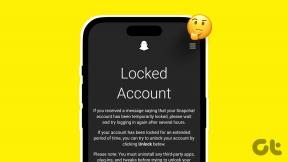11 migliori consigli e trucchi per la fotocamera di OnePlus 6 che devi conoscere
Varie / / December 02, 2021
OnePlus 6: come si suol dire, è tutta una questione di velocità. Tuttavia, non è l'unico fattore che decide il destino di un telefono. Se me lo chiedi, la fotocamera gioca un ruolo molto importante, più di quanto vorremmo credere. In effetti, in questi giorni la fotocamera può creare o distruggere l'intera esperienza dello smartphone.

Detto questo, il nuovo OnePlus 6 è dotato di ottime specifiche per la fotocamera. Sotto il cofano, OnePlus 6 nasconde un sacco di software e, inutile dirlo, aiutano a perfezionare le immagini già perfette.
Sembra interessante? Bene, diamo un'occhiata!
1. Gioca con le forme Bokeh
Insieme alla straordinaria modalità ritratto, OnePlus 6 ti consente di giocare anche con le forme bokeh. Se c'è una fonte di luce nella cornice, puoi personalizzare la forma della luce in una varietà di altre forme.


Vai alla modalità verticale, tocca l'icona Bokeh nell'angolo in alto a sinistra e seleziona una delle forme. Non saresti in grado di vedere gli effetti in tempo reale, tuttavia, una volta che l'immagine è stata elaborata, quei magici elementi bokeh sarebbero proprio lì.
2. Scegli uno sfondo vivace per i ritratti
La fotografia di ritratto può essere una cosa complicata. Se non stai attento, potresti ritrovarti con una fotografia senza una reale distinzione tra lo sfondo e il primo piano. Una buona idea, quindi, è quella di optare per uno sfondo vivido e colorato. Questo aiuta il soggetto a risaltare dallo sfondo in modo che l'attenzione immediata dello spettatore sia attirata sul soggetto.

OnePlus 6 tenta di produrre la profondità di campo utilizzando l'elaborazione software. Sebbene faccia un lavoro decente tracciando il contorno dei capelli di una persona, non può sfocare oggetti con bordi sfocati o, se è per questo, capelli svolazzanti.
Quindi, mentre stai inquadrando il tuo scatto, stai lontano da oggetti con bordi folli. Potrebbero non piacerti le sfocature dei bordi a metà.
3. Salva foto normali
La caratteristica che amo di più di OnePlus 6 è la sua doppia funzione fotografica. Questa elegante funzione ti consente di salvare due versioni diverse della stessa foto. Quindi, nel caso in cui la sfocatura non sia perfetta, puoi ricorrere alla copia di backup nella galleria.


Per abilitare l'opzione, vai su Impostazioni, scorri verso il basso e attiva l'interruttore per Salva foto normale. D'ora in poi, il telefono salverà due versioni della stessa immagine: una con modalità bokeh e quella semplice. Data l'ampia quantità di spazio di archiviazione di OnePlus 6, questa è una funzionalità straordinaria.
4. Separare il punto focale e il punto di esposizione
La modalità Pro di OnePlus 6 potrebbe sembrare inizialmente opprimente. Tuttavia, non preoccuparti, dilettarsi con questa modalità non è scienza missilistica. Un bel trucco della modalità Pro è che ti consente di separare il punto focale e l'esposizione mentre scatti. Questo è un ottimo trucco se vuoi mettere a punto la quantità di luce nel tuo scatto, mantenendo la messa a fuoco sull'oggetto.
Se vuoi mettere a punto la quantità di luce mantenendo la messa a fuoco, separali entrambi

Basta toccare lo schermo che farà apparire il duo combinato di esposizione e messa a fuoco. Premi a lungo sul punto di messa a fuoco e trascinalo nel punto che ritieni opportuno.
5. Salva l'immagine RAW
Salvare le foto in JPEG e modificarle in seguito non produce le migliori immagini. Ecco perché la maggior parte dei telefoni di punta ti offre la possibilità di salvare le immagini RAW.

Per chi non lo sapesse, i file di immagine RAW acquisiscono tutti i dati non compressi dai sensori della fotocamera. Sebbene queste immagini possano apparire inizialmente piatte e poco attraenti, il giusto tocco di editing può produrre risultati impeccabili.
Per abilitare questa opzione, vai alla modalità Pro e tocca l'icona RAW per abilitarla.
6. Salva i tuoi preset personalizzati
Ho l'abitudine di utilizzare alcune impostazioni specifiche per ISO, esposizione e bilanciamento del bianco per alcuni scatti serali regolari. La cosa che amo di OnePlus 6 è che mi consente di salvare fino a due preset personalizzati in modalità pro. Un mini hack per la produttività, se me lo chiedi.

Per salvare le impostazioni, vai alla modalità Pro e tocca il pulsante C pulsante nell'angolo inferiore sinistro. Ora, regola le impostazioni dell'immagine e tocca il pulsante Salva. Semplice, vedi!
7. Bilancia la composizione dell'immagine con la sezione aurea
La sezione aurea è una delle più fondamenti importanti della fotografia. Le quattro linee ti aiutano a ottenere una migliore composizione dell'immagine attirando l'attenzione dello spettatore sul punto di interesse e allo stesso tempo, lasciando che gli occhi scorrano naturalmente attraverso l'intera immagine.


Per abilitare la sezione aurea sul tuo OnePlus 6, vai al menu Impostazioni, tocca Griglia e scegli la terza opzione.
8. Blocca esposizione e messa a fuoco
Se stai registrando un video in cui le condizioni di luce cambiano spesso, la soluzione migliore sarebbe il blocco AE/AF. Questo blocca i livelli di esposizione e il punto di messa a fuoco in modo che la luminosità rimanga uniforme per tutto il video.

Per fare ciò, tocca a lungo sul mirino finché non vedi il messaggio di blocco AE/AF.
9. Ritaglia il video per ottenere rapidamente le cose reali
Con la sua straordinaria capacità di registrare filmati a 480 fotogrammi al secondo, la modalità Slow motion di OnePlus 6 può registrare video straordinari al rallentatore (hai indovinato). Ma un video al rallentatore di un minuto può essere piuttosto pesante e non ha senso mantenere il video completo. Pertanto, un'opzione logica è tagliare il video e regolare la parte al rallentatore.
Un video al rallentatore di un minuto può essere piuttosto pesante e non ha senso mantenere il video completo

Per fare ciò, apri il video, regola i punti di inizio e fine e tocca l'opzione Taglia video.
Allo stesso tempo, modifica la parte in cui desideri che la clip rallenti drasticamente. Una volta fatto, salva il video. In questo modo, ti ritroverai con un filmato breve e nitido.
10. Scatta e modifica video al rallentatore
Se me lo chiedi, un video muto al rallentatore non ha assolutamente senso. Fortunatamente, la suite di editing integrata ti consente di aggiungere lo zing necessario ai video. Ha un sacco di toni musicali che puoi usare secondo il tema della tua clip. Dalla musica vivace ai fantastici toni elettronici: li ha tutti.

Tutto quello che devi fare è aprire il video nella galleria, toccare l'icona Modifica e selezionare l'icona Musica nell'angolo in basso a destra. Seleziona la musica e salvala, il gioco è fatto!
Nota importante: assicurati di aver ritagliato il video secondo le tue preferenze e di averlo salvato. Solo allora sarà disponibile l'opzione per modificarlo ulteriormente.
11. Passa al formato video standard
OnePlus 6 ti consente anche di passare alla modalità slow motion standard a 240 fps (a 1080p). Tocca il mirino e l'opzione per cambiare sarà disponibile nel banner in alto.


Fai clic su Fuori!
Prendi il telefono e la borsa, esci e ottieni il massimo dalla fotocamera di OnePlus 6!
Sebbene questo telefono sia dotato anche di una modalità verticale per i selfie, non è ancora stato reso disponibile. L'azienda ha confermato che l'opzione selfie portrait verrà realizzata tramite un aggiornamento OTA nei prossimi giorni.